Administración de cuentas de almacenamiento mediante Azure Explorer para Eclipse
Nota:
La característica de cuentas de almacenamiento de Azure Explorer está en desuso. Puede usar Azure Portal para crear y administrar cuentas de almacenamiento y contenedores. Consulte la documentación de Azure Storage para obtener guías de inicio rápido sobre cómo administrar cuentas de almacenamiento.
Azure Explorer, que forma parte de Azure Toolkit for Eclipse, proporciona a los desarrolladores de Java una solución fácil de usar para la administración de cuentas de almacenamiento en su cuenta de Azure desde el entorno de desarrollo integrado (IDE) de Eclipse.
Requisitos previos
Para completar los pasos descritos en este artículo, debe instalar Azure Toolkit for Eclipse, que requiere los siguientes componentes de software:
- Un kit de desarrollo de Java (JDK) compatible.
- IDE de Eclipse
- Azure Toolkit for Eclipse; consulte guía de instalación para más información.
- Haber iniciado sesion en su cuenta de Azure para Azure Toolkit for Eclipse.
Nota:
La página Azure Toolkit for Eclipse de Marketplace de Eclipse muestra las compilaciones que son compatibles con el kit de herramientas.
Vista del Explorador de Azure
Si la vista de Azure Explorer no está visible en Eclipse, siga estos pasos para que aparezca:
Haga clic en Window (Ventana), mantenga el mouse sobre Show View (Mostrar vista) y, finalmente, haga clic en Other (Otro).
En el cuadro de diálogo Show View (Mostrar vista), expanda Azure, seleccione Azure Explorer y, a continuación, haga clic en Open (Abrir).
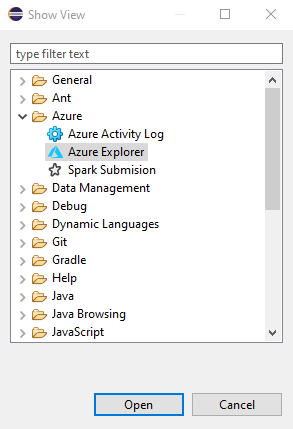
Crear una cuenta de almacenamiento
Inicie sesión en su cuenta de Azure siguiendo los pasos del artículo Instrucciones de inicio de sesión del kit de herramientas de Azure para Eclipse.
En la vista de Azure Explorer, expanda el nodo Azure, haga clic con el botón derecho en Cuentas de almacenamiento y, después, haga clic en Crear cuenta de almacenamiento.
En el cuadro de diálogoCrear cuenta de almacenamiento, especifique las siguientes opciones:
Nombre: especifica el nombre para la nueva cuenta de almacenamiento.
Suscripción: especifica la suscripción de Azure que quiere usar para la nueva cuenta de almacenamiento.
Grupo de recursos: especifica el grupo de recursos de la cuenta de almacenamiento. Seleccione una de las siguientes opciones:
- Crear nuevo: especifica que quiere crear un nuevo grupo de recursos.
- Usar existente: especifica que se va a elegir de una lista de grupos de recursos asociados a la cuenta de Azure.
Región: especifica la ubicación donde se creará la cuenta de almacenamiento, por ejemplo, "Oeste de EE. UU.".
Tipo de cuenta: especifica el tipo de cuenta de almacenamiento que se va a crear (por ejemplo, "Uso general v1"). Para más información, consulte Acerca de las cuentas de almacenamiento de Azure.
Rendimiento: especifica qué oferta de cuenta de almacenamiento se va a usar desde el publicador seleccionado (por ejemplo, "Estándar"). Para obtener más información, consulte Objetivos de escalabilidad y rendimiento de Azure Storage.
Replicación: especifica la replicación de la cuenta de almacenamiento (por ejemplo, "Redundancia local"). Para más información, consulte el artículo sobre la replicación de Azure Storage.
Cuando haya especificado todas las opciones anteriores, haga clic en Crear.
Creación y administración de contenedores de almacenamiento
Para crear y administrar contenedores de almacenamiento, vaya a Azure Portal o aprovisione los recursos mediante programación.
Consulte Carga, descarga y enumeración de blobs con Azure Portal para obtener un tutorial paso a paso sobre cómo usar Azure Portal para crear un contenedor en Azure Storage y para cargar y descargar blobs en bloques en ese contenedor.
Eliminar una cuenta de almacenamiento
En la vista de Azure Explorer, haga clic con el botón derecho en la cuenta de almacenamiento y haga clic en Eliminar.
En la ventana confirmación, haga clic en Aceptar.
Pasos siguientes
Para obtener más información sobre las cuentas de Azure Storage, tamaños y precios, vea los siguientes recursos:
- Introducción a Microsoft Azure Storage
- Acerca de las cuentas de almacenamiento de Azure
- Tamaños de cuenta de Azure Storage
- Precios de la cuenta de Almacenamiento de Azure
Para informar sobre errores o solicitar nuevas características, abra una incidencia en nuestro repositorio de GitHub. O bien, formule sus preguntas en Stack Overflow con la etiqueta azure-msi.
Para más información acerca del uso de Java con Azure, consulte los siguientes vínculos: